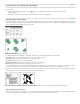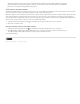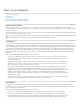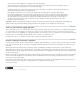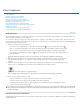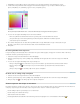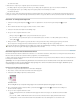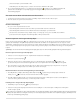Operation Manual
Kleur toepassen
Naar boven
Naar boven
Kleur toepassen
Een kleur kiezen met de kleurkiezer
De laatst gebruikte kleur toepassen
De kleur van de vulling of lijn verwijderen
Kleuren toepassen door slepen en neerzetten
Een kleur- of verloopstaal toepassen
Kleur aanbrengen met het deelvenster Kleur
Een staal van een kleur uit het deelvenster Kleur maken
Kleurmodi doorlopen
Kleuren toepassen met het gereedschap Pipet
Kleuren toepassen op grijswaardenafbeeldingen
Kleur toepassen
Adobe InDesign beschikt over een aantal gereedschappen voor het toepassen van kleur, zoals de gereedschapsset, het deelvenster Stalen, het
deelvenster Kleur, de kleurkiezer en het regelpaneel.
Als u een kleur toepast, kunt u opgeven of de kleur van toepassing is op de lijn of op de vulling van een object. De lijn is de rand (of het kader)
van een object en de vulling is de achtergrond van een object. Als u een kleur toepast op een tekstkader, kunt u opgeven of de kleurwijziging het
tekstkader of de tekst in het kader betreft.
1. Selecteer als volgt het object dat u wilt kleuren:
Voor een pad of kader gebruikt u naar keuze het gereedschap Selecteren of het gereedschap Direct selecteren .
Klik voor een grijswaardenafbeelding of monochrome afbeelding (1 bit) met de Inhoudgrijper of gebruik het gereedschap
Direct selecteren. U kunt slechts twee kleuren toepassen op grijswaardenafbeeldingen of monochrome afbeeldingen.
Voor teksttekens gebruikt u het gereedschap Tekst als u de tekstkleur van een enkel woord of de volledige tekst in een
kader wilt wijzigen.
Met het deelvenster Lijn wijzigt u de kleur van tussenruimten in een onderbroken, gestippelde of gestreepte lijn.
2. Selecteer in de gereedschapsset of in het deelvenster Kleur of Stalen de optie Opmaak heeft gevolgen voor de tekst of de
optie Opmaak heeft gevolgen voor de container als u wilt instellen dat de kleur op de tekst of op het tekstkader wordt
toegepast.
3. Selecteer in de gereedschapsset of in het deelvenster Kleur of Stalen het vak Vulling of Lijn en geef de vulling of lijn van het
object op. (Als u een afbeelding hebt geselecteerd, heeft de instelling van het vak Lijn geen effect).
Opgeven hoe kleur wordt toegepast in de gereedschapsset
A. Vak Vulling B. Opmaak heeft gevolgen voor de container C. Vak Lijn D. Opmaak heeft gevolgen voor de tekst
4. Ga op een van de volgende manieren te werk:
Selecteer een kleur, tint of verloop in het deelvenster Stalen of het deelvenster Verloop.
Selecteer een kleur, tint of verloop in het menu Vulling of Lijn van het regelpaneel.
Dubbelklik op het vak Vulling of Lijn in de gereedschapsset of in het deelvenster Kleur om de kleurkiezer te openen.
Selecteer de gewenste kleur en klik op OK.
U kunt kleur toepassen op grijswaardenafbeeldingen op voorwaarde dat deze geen alfa- of steunkleurkanalen bevatten. Als u een afbeelding
hebt geïmporteerd met een uitknippad, selecteert u het uitknippad met het gereedschap Direct selecteren als u alleen kleur wilt toepassen op
het uitgeknipte gebied.
Een kleur kiezen met de kleurkiezer
Met de kleurkiezer kunt u kleuren kiezen uit een kleurveld of numeriek kleuren opgeven. U kunt kleuren definiëren met behulp van het RGB-, Lab-
of CMYK-kleurmodel.